Как отключить автоматическую активацию в Windows 10?
При выполнении чистой установки Windows 10 с USB-накопителя, ISO или DVD без ввода ключа продукта, система будет установлена в пробном режиме, и её действие продлится всего 30 дней. Пользователь должен либо активировать ОС с помощью ключа продукта или удалить систему после истечения испытательного срока.
После начала работы с пробной копией Windows 10, система автоматически отобразит всплывающее окно активации и будет доставать им через промежутки времени. Её цель проста — заставить ввести ключ продукта для активации, даже во время испытательного срока.
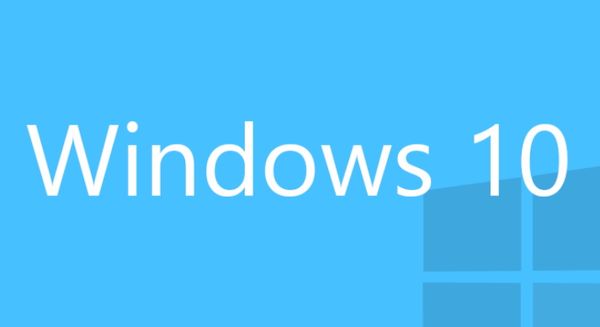
Это потому, что, как и в предыдущих версиях Windows, Windows 10 поставляется с функцией автоматической активации, и именно она отвечает за всплывающие окна, которые появляются во время испытательного срока.
Хоть функция автоактивации полезна и никак не влияет на скорость работы, а просто напоминает пользователю об активации копии Windows 10, не все пользователи довольны частотой появления всплывающих сообщений.
Если надоело получать автоматические всплывающие окна об активации, можно отключить функцию автоматической активации в Windows 10 при помощи небольших правок в реестре.
Метод 1 из 2
Отключение автоматической активации в Windows 10 вручную
Примечание: Рекомендуем вручную создать точку восстановления системы перед редактированием реестра.
Шаг 1: Введите Regedit в поле поиска в меню Пуск и нажмите клавишу «Ввод». Нажмите кнопку «Да», когда появится сообщение «Контроля учётных записей», чтобы открыть редактор реестра.
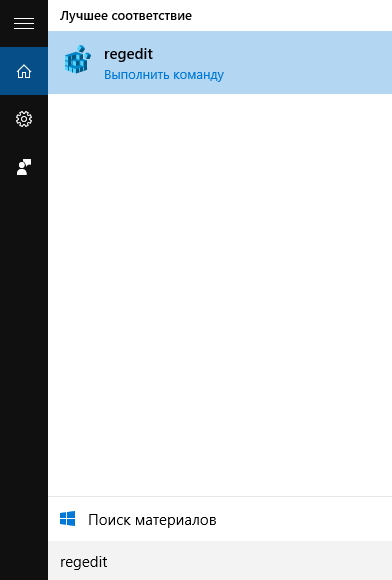
Шаг 2: В редакторе реестра перейдите к следующему разделу:
HKEY_LOCAL_MACHINE\SOFTWARE\Microsoft\Windows NT \CurrentVersion\SoftwareProtectionPlatform\Activation
Шаг 3: Выберите папку «Activation». В правой колонке посмотрите на запись с именем «Manual», и измените её значение по умолчанию на «1», чтобы отключить автоматическую активацию.
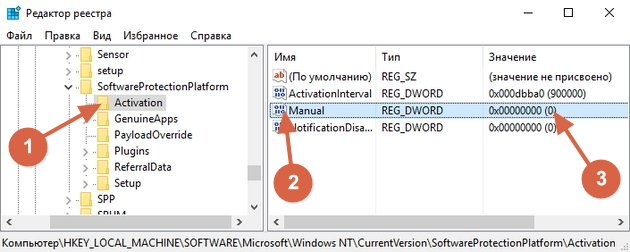
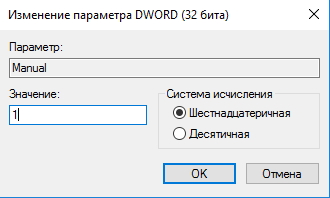
Установите значение Manual на «0» (ноль), если понадобится снова включить автоматическую активацию Windows 10.
Если сообщение об активации появляется даже после выше указанного изменения, пожалуйста, перезагрузите ПК, чтобы применить изменения.
Способ 2 из 2
Лёгкий способ отключить автоматическую активацию Windows 10
Тому, кто не знаком с реестром, можно использовать этот метод.
Шаг 1: Нажмите здесь, чтобы скачать файл AutoActivationOff.reg.
Шаг 2: Щелкните правой кнопкой мыши на загруженном файле, нажмите «Слияние», а затем нажмите кнопку «Да», когда увидите окно подтверждения.
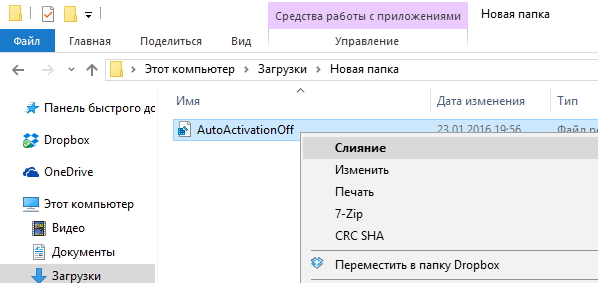
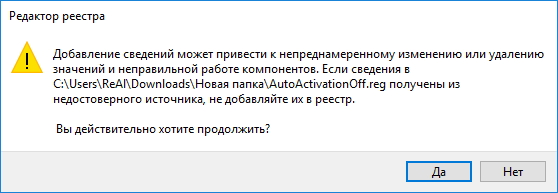
Шаг 3: Нажмите кнопку OK, когда появится ещё одно диалоговое окно об успешном добавлении данных в реестр.
Чтобы снова включить автоматическую активацию, загрузите этот файл реестра, и следуйте по шагам 2 и 3 во втором способе.
По этой же теме на Gadgetick.com можно найти материал о том, как активировать Windows 10 после чистой установки.


Комментарии